|

| |
Трехмерная кнопка, тип 1

 Для изготовления
кнопки нам потребуется черно-белый трехмерный шар. Для его изготовления
используем фильтр KPT Spheroid Designer 3.0. Если у вас такового
нет, то возьмите мой 100x100 пикселов и уменьшите его до необходимого размера
(предварительно переключитесь в RGB режим). Для изготовления
кнопки нам потребуется черно-белый трехмерный шар. Для его изготовления
используем фильтр KPT Spheroid Designer 3.0. Если у вас такового
нет, то возьмите мой 100x100 пикселов и уменьшите его до необходимого размера
(предварительно переключитесь в RGB режим). |
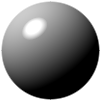 |
 Попробуем
сделать кнопку средней величины. Уменьшаем шар до размера 25x25 пикселов.
Командой Image/Duplicate создаем две копии изображения. У первого
изображения командой Image/Canvase Size обрезаем правую половину,
у второго левую, а у третьего обрезаем края так чтобы его ширина стала
1 пиксел. Попробуем
сделать кнопку средней величины. Уменьшаем шар до размера 25x25 пикселов.
Командой Image/Duplicate создаем две копии изображения. У первого
изображения командой Image/Canvase Size обрезаем правую половину,
у второго левую, а у третьего обрезаем края так чтобы его ширина стала
1 пиксел. |
|
 Командой
Image/Image Size увеличиваем ширину третьего изображения до 125
пикселов (не забудьте убрать галку в окошке рядом с надписью Constrain
Proportions). Командой
Image/Image Size увеличиваем ширину третьего изображения до 125
пикселов (не забудьте убрать галку в окошке рядом с надписью Constrain
Proportions). |
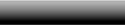 |
 Переходим
к первому изображению. Выделяем его командой Select/All или клавишами
CTRL+A. Копируем его Edit/Copy(CTRL+C). Вставляем его в третье
изображение и передвигаем влево. Со вторым изображением поступаем также
только помещаем его справа. Совмещаем все слои в один Layer/Flatten
Image. Переходим
к первому изображению. Выделяем его командой Select/All или клавишами
CTRL+A. Копируем его Edit/Copy(CTRL+C). Вставляем его в третье
изображение и передвигаем влево. Со вторым изображением поступаем также
только помещаем его справа. Совмещаем все слои в один Layer/Flatten
Image. |
 |
 Командой
Image/Adjust/Hue/Saturation (Saturation ставим около 60,
а Hue в зависимости от желаемого цвета, (не забудьте включить Colorize))
задаем цвет. Командой
Image/Adjust/Hue/Saturation (Saturation ставим около 60,
а Hue в зависимости от желаемого цвета, (не забудьте включить Colorize))
задаем цвет. |
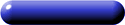 |
 Пишем текст
на кнопке. Пишем текст
на кнопке. |
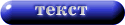 |
 Можно создать
эффект того что кнопка парит в воздухе, отбросив от нее тень фильтром Eye
Candy 3.0/Drop Shadow. Можно создать
эффект того что кнопка парит в воздухе, отбросив от нее тень фильтром Eye
Candy 3.0/Drop Shadow. |
 |
|